本文由 发布,转载请注明出处,如有问题请联系我们! 发布时间: 2021-08-02win10电脑开热点手机连不上-笔记本电脑变成wifi热点的方法
加载中如果你想免费上网,不想拉一条网线,又爱折腾的话,可以试试下面的方法,亲测可行!

准备好一个无线网卡,一台电脑,一个路由器,一个手机或其他可以什么上网的设备。
如果你不想折腾的话,一个随身wifi插电脑也是可以的,手机连接随身wifi上网。

但是你想折腾的话,可以把路由器变成随身wifi,电脑的网络接口变为网络信号输出。
电脑的网络接口变为网络信号输出的方法(相当于把电脑变成主路由器,输出信号给从路由器,从路由器变成:模拟AP发射信号,手机连接上网)
网络连接:无线网卡-电脑-路由器-手机(不用无线网卡也行,就是电脑自带的wifi太慢)
win7系统设置:
步骤:
1、电脑网络接口连接路由器的LAN接口上。

2、路由器的设置:电脑连接路由器的LAN接口上,先把已经联网的无线网卡拔了,浏览器输入IP地址,登录路由器192.168.1.1,然后创建一个无线热点,然后关闭DHCP服务器,保存,修改LAN的IP地址改为其他的,比如改成192.168.1.2,保存,不能是192.168.1.1,会冲突的。
3、点击“打开网络和共享中心”,更改适配器设置,选择打开已经联网的无线网络连接的属性,然后选择共享,Internet连接共享打勾,然后点击设置,也可以不点设置(保证IP地址不是192.168.1.1的同段IP,就是前面那个1,改成其他的数字,后面那个1可以不改),最后点击确认。

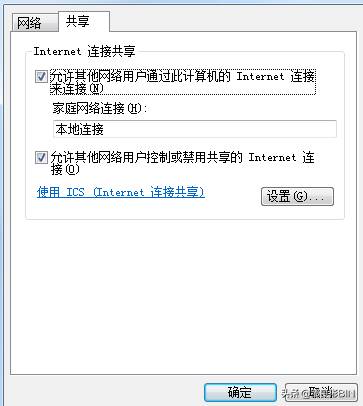
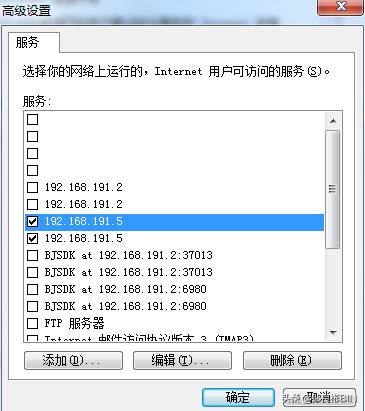
4、重启路由器,完成后,手机可以连接路由器的热点上网了。
Win10系统设置:
步骤:(基本和win7系统一样)
1、电脑网络接口连接路由器的LAN接口上。
2、路由器的设置:电脑连接路由器的LAN接口上,先把已经联网的无线网卡拔了,浏览器输入IP地址,登录路由器192.168.1.1,然后创建一个无线热点,然后关闭DHCP服务器,保存,修改LAN的IP地址改为其他的,比如改成192.168.1.2,保存,不能是192.168.1.1,会冲突的。
3、类似win7点击“打开网络和共享中心”,更改适配器设置,选择打开已经联网的无线网络连接的属性,然后选择共享,选择以太网,Internet连接共享打勾,然后点击高级设置,添加服务,比如:
要设置2个:192.168.191.5,外部端口号设置:13717,内部端口号设置:1080,选择TCP,
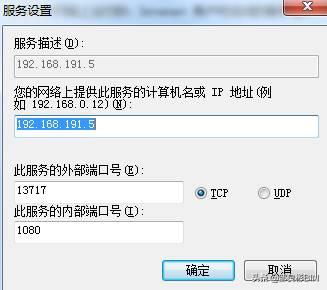
再添加一个:192.168.191.5,外部端口号设置:13717,内部端口号设置:3027,选择UDP,
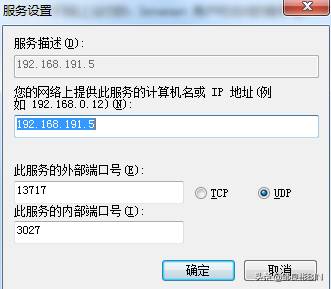
最后点击确认。
4、右击以太网的属性,找到Internet协议版本4,手动设置IP地址,比如:
IP地址:192.168.137.1,
子网掩码:255.255.255.0,
默认网关:192.168.1.2(这个IP地址一定要与路由器的一样,否则无网络),
DNS服务器地址为空就可以。
5、重启路由器,也可以不重启,等待几秒,完成后,手机可以连接路由器的热点上网了。(不过网速还是有点慢)。
最后,如果有不懂的,可以留下评论,一起交流。









